مواد جي جدول
ڇا توهان کي خبر آهي ته توهان لائٽ روم ۾ وڊيوز ايڊٽ ڪري سگهو ٿا؟ لائٽ روم توھان کي اجازت ڏئي ٿو پروگرام ۾ ڪجھ اوزار استعمال ڪرڻ لاءِ ساڳي تبديليون وڊيوز ۾ جيڪي توھان ڪري سگھوٿا اڃا تصويرون.
هيلو! مان ڪارا آهيان ۽ مان هڪ تصويرن جي ڇوڪري آهيان. مان وڊيو سان گهڻو ڪم نٿو ڪريان، تنهنڪري اهو هڪ پروگرام استعمال ڪرڻ جي قابل هوندو آهي جيڪو مون کي اڳ ۾ ئي ڄاڻ آهي ته بنيادي وڊيو ايڊيٽرن کي ڪيئن استعمال ڪجي.
اها ڳالهه توهان لاءِ به صحيح ٿي سگهي ٿي، اچو ته توهان کي ڏيکاريون ته لائٽ روم ۾ وڊيوز کي ڪيئن ايڊٽ ڪجي!
لائيٽ روم ۾ ايڊيٽنگ جون حدون
ان کان اڳ ۾ اچو، اچو ته ڏسون. لائٽ روم ۾ وڊيوز کي ايڊٽ ڪرڻ جو دائرو. پروگرام بنيادي طور تي هڪ وڊيو ايڊيٽنگ ٽول جي طور تي ٺهيل نه آهي تنهنڪري ڪجهه حدون آهن.
توهان ڪيترن ئي ڪلپس کي گڏ ڪرڻ، بصري اثرات شامل ڪرڻ، يا منظر جي منتقلي ٺاهڻ لاءِ لائٽ روم استعمال نٿا ڪري سگهو. جيڪڏھن توھان چاھيو ٿا ھي يا ٻيون وڏيون تبديليون، توھان کي ضرورت پوندي ھڪ پروفيشنل وڊيو ايڊيٽنگ پروگرام جھڙوڪ Adobe Premiere Pro.
جڏهن ته، توهان Lightroom ۾ سڀئي اوزار استعمال ڪري سگهو ٿا ساڳيون تبديليون وڊيوز تي لاڳو ڪرڻ لاءِ جيڪي توهان اڃا تائين تصويرون تي لاڳو ڪري سگهو ٿا. ھن ۾ شامل آھي اڇو توازن، رنگ جي درجه بندي، ٽون وکر - لڳ ڀڳ سڀ ڪجھ جيڪو توھان ڪري سگھو ٿا اڃا تصويرون سان.
توهان وڊيوز تي پنهنجا پسنديده لائٽ روم پري سيٽ به استعمال ڪري سگهو ٿا!
توهان جي ڪم ۾ هڪجهڙائي پيدا ڪرڻ لاءِ هي تمام ڪارائتو آهي. توهان هڪجهڙائي تصويرن ۽ وڊيوز تي ساڳيو نسخو استعمال ڪري سگهو ٿا هڪجهڙائي نظر ٺاهڻ لاءِ.
اچو ته ڏسو ته اهو ڪيئن آهيڪم ڪري ٿو!
نوٽ: ھيٺ ڏنل اسڪرين شاٽ لائيٽ روم ڪلاسڪ جي ونڊوز ورزن مان ورتا ويا آھن. جيڪڏھن توھان استعمال ڪري رھيا آھيو
4 لائيٽ روم ۾ لائبريريماڊل کوليو ۽ هيٺئين کاٻي هٿ جي ڪنڊ ۾ درآمدتي ڪلڪ ڪريو.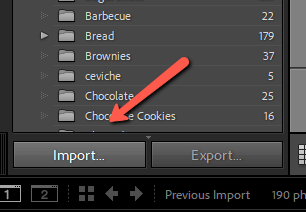
جتي به توھان جي وڊيو واقع آھي ڏانھن وڃو. پڪ ڪريو ته مٿي ساڄي ڪنڊ ۾ چيڪ مارڪ آهي.
9>> ڪلڪ ڪريو درآمد ڪريواسڪرين جي هيٺين ساڄي پاسي تي. لائٽ روم وڊيو کي پروگرام ۾ آڻيندو جيئن اها تصوير هوندي.هتي آهي جتي وڏو فرق آهي Lightroom ۾ فوٽوز ۽ وڊيوز ايڊٽ ڪرڻ جي وچ ۾. جتي توھان عام طور تي ڊولپمينٽ ماڊل استعمال ڪندا تصويرن کي ايڊٽ ڪرڻ لاءِ، وڊيوز کي ايڊٽ ڪرڻ ان ماڊل ۾ سپورٽ ناھي.
جيڪڏهن توهان ڊولپمينٽ ماڊل تي وڃو، توهان کي هي خبرداري ملندي.
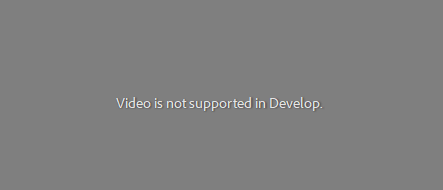
هي اهو آهي جتي اڪثر ماڻهو ڇڏي ڏين ٿا ۽ فرض ڪن ٿا ته توهان لائٽ روم ۾ وڊيوز ايڊٽ نٿا ڪري سگهو. تنهن هوندي، ڇا توهان کي خبر آهي ته توهان لائبريري ماڊل ۾ پڻ ترميمون لاڳو ڪري سگهو ٿا؟
توهان جي ڪم اسپيس جي ساڄي پاسي، هيٺ تڪڙو ترقي ٽئب، توهان تصوير ۾ ترميم ڪري سگهو ٿا .
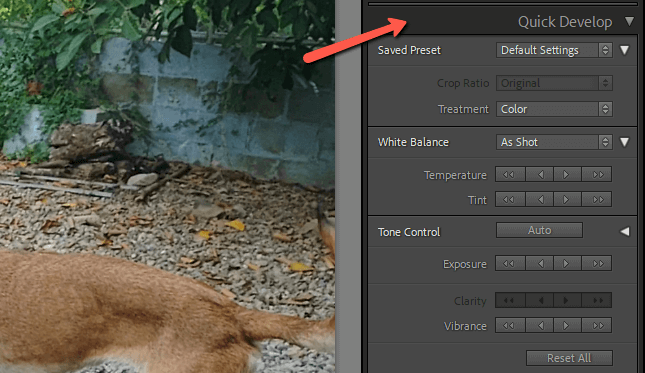
توهان وائيٽ بيلنس کي ترتيب ڏئي سگهو ٿا ۽ نمائش کي ترتيب ڏيڻ لاءِ ڪجهه ٽون ڪنٽرول سيٽنگون آهن.vibrance and clarity.
توهان اڳيون سيٽون به شامل ڪري سگهو ٿا هيٺ ڏنل ڊراپ ڊائون مينيو تي ڪلڪ ڪري محفوظ ڪيل پريزيٽ . توھان جي اڳواٽ سيٽن جي لسٽ ظاھر ٿئي ٿي، بشمول ڪجھ پريزٽس خاص طور تي وڊيو ايڊيٽنگ لاءِ جيڪي لائيٽ روم سان اچن ٿيون.
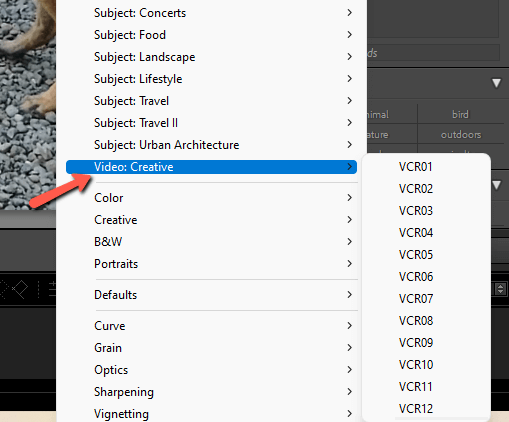
پري سيٽ ۽ تبديليون لاڳو ڪريو جيئن گھربل آھي. اهي شروع کان ختم ٿيڻ تائين فريم ذريعي وڊيو فريم کي متاثر ڪن ٿا.
لائٽ روم ۾ وڊيو ڪيئن ايڊٽ ڪجي
جڏهن ته، توهان جلد ئي نوٽيس ڪندا ته هي ڊولپمينٽ ماڊل ۾ موجود لائيٽ روم ايڊيٽنگ آپشنز جو تمام گهڻو مختصر نسخو آهي. ڦوٽو ايڊيٽر جلدي محسوس ڪندا لائبريري ماڊل ۾ موجود ايڊيٽنگ آپشنز جي ڪري محدود.
پر، اسان اڳواٽ لاڳو ڪري سگهون ٿا، جنهن جو مطلب آهي ته هن جي چوڌاري حاصل ڪرڻ جو هڪ آسان طريقو آهي. توهان کي صرف اهو ڪرڻو آهي ته توهان جي وڊيو تي توهان جي پسنديده اڳڪٿي لاڳو ڪريو توهان جي باقي ڪم سان هڪجهڙائي حاصل ڪرڻ لاء. هن مخصوص وڊيو لاءِ وائيٽ بيلنس ۽ ٽون ڪنٽرول کي ترتيب ڏيو ۽ توهان وڃڻ لاءِ سٺو آهيو!
پر هڪ وڌيڪ مسئلو پيدا ٿئي ٿو. جئين توهان ڄاڻو ٿا، اڳواٽ هميشه هر تصوير لاء 100٪ ڪم نه ڪندا آهن. توهان کي شايد ڪجهه سيٽنگون ترتيب ڏيڻ گهرجن انفرادي تصوير لاءِ جيڪي توهان ڪم ڪري رهيا آهيو.
ساڳي ئي شيءِ وڊيو سان ٿئي ٿي، پر هاڻي توهان کي سڀني ڊولپمينٽ ماڊل سيٽنگن تائين رسائي نه آهي.
يا توهان آهيو؟
ان جي چوڌاري حاصل ڪرڻ لاءِ، توهان وڊيو مان هڪ تصوير پڪڙي سگهو ٿا. توهان هن تصوير کي ڊولپمينٽ ماڊل ۾ وٺي سگهو ٿا جتي توهان پنهنجي دل جي مواد ۾ تبديليون لاڳو ڪري سگهو ٿا. پنهنجو بچايوتبديليون اڳي سيٽ جي طور تي ۽ پوءِ انھن کي پنھنجي وڊيو تي لاڳو ڪريو. بوم بام، شازم!
نوٽ: هر سيٽنگ جيڪا توهان اسٽيل تصويرن تي لاڳو ڪري سگهو ٿا هڪ وڊيو تي لاڳو نه ٿي سگهي. سيٽنگون جيڪي لاڳو ڪري سگهجن ٿيون انهن ۾ شامل آهن:
- آٽو سيٽنگون
- سفيد بيلنس 14>بنيادي ٽون: شامل آهن نمائش، ڪارو، روشني، ڪنٽراسٽ، سنترپشن، ۽ وائيبرنس
- ٽون وکر
- علاج (رنگ يا ڪارو ۽ اڇو)
- رنگ جي درجه بندي 14>پروسيس ورزن
- ڪيليبريشن
ڪنهن به سيٽنگون نه هن لسٽ تي (ٽرانسفارم، شور جي گھٽتائي، پوسٽ-ڪراپ وگنيٽنگ، وغيره) تصوير تي لاڳو نه ٿينديون جيتوڻيڪ اهي اڳ ۾ شامل آهن.
پوءِ اچو ته ان کي ٽوڙيو.
قدم 1: هڪ اڃا تصوير کي پڪڙيو
توهان جي وڊيو جي تري ۾، توهان کي هڪ پلے بار نظر ايندو. ساڄي پاسي گيئر آئڪن تي ڪلڪ ڪريو پنھنجي وڊيو جي فريم فريم ڏسڻ کي کولڻ لاءِ.
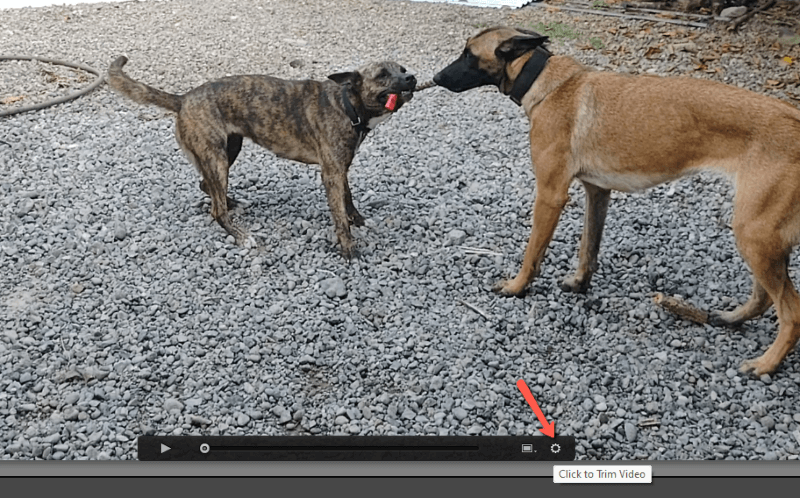
پنهنجي وڊيو جي هر فريم کي ڏسڻ لاءِ فريم جي فريم واري ڏيک سان گڏ ننڍڙي بار کي ڇڪيو. ھڪڙو جڳھ چونڊيو جتي توھان ھڪڙي تصوير کي پڪڙڻ چاھيو ٿا. ياد رکو، توھان ھي ڪم ڪري رھيا آھيو تبديليءَ جي مقصدن لاءِ، پر توھان ھي ٽيڪنڪ پڻ استعمال ڪري سگھو ٿا وڊيو مان ڪجھ شاندار تصويرون ڪڍڻ لاءِ.
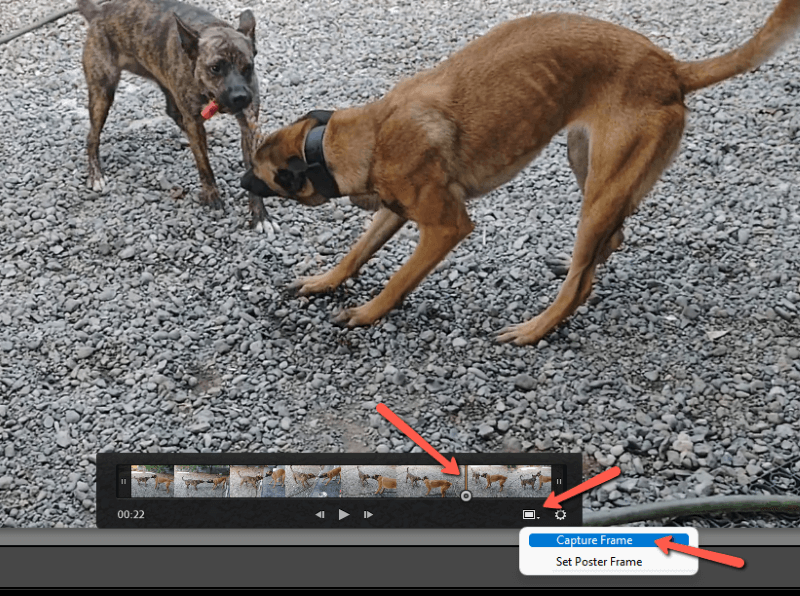
فريم ڏيک جي ھيٺئين ساڄي پاسي گيئر آئڪن جي اڳيان ننڍڙي مستطيل تي ڪلڪ ڪريو. مينيو مان Capture Frame منتخب ڪريو.
قدم 2: اڃا تائين فريم ڳوليو
پهريان، اهو لڳي ٿو ته ڪجهه به نه ٿيو. اڃا فريم آهيوڊيو ۾ اسٽيڪ طور شامل ڪيو ويو. فرق صرف اهو آهي ته توهان نوٽيس ڪندا ته ٿورڙو 2 پرچم فلم جي پٽي ۾ ڏيک تي ڏيکاريو ويندو. (يا 1 مان 2 جڏهن توهان ان تي هور ڪريو ٿا).

تصوير تائين رسائي حاصل ڪرڻ لاءِ، توھان کي ان فولڊر ڏانھن واپس وڃڻو پوندو جتي وڊيو محفوظ ٿيل آھي. (ها، اهو لڳي ٿو ته توهان اڳ ۾ ئي موجود آهيو، پر تصوير توهان لاءِ نه ڏيکاريندي جيستائين توهان فولڊر ٻيهر داخل نه ڪندا).
هڪ دفعو توهان اهو ڪيو آهي، وڊيو تي ساڄي ڪلڪ ڪريو . ھوور ڪريو اسٽيڪنگ مينيو ۾ ۽ ڪلڪ ڪريو Unstack .
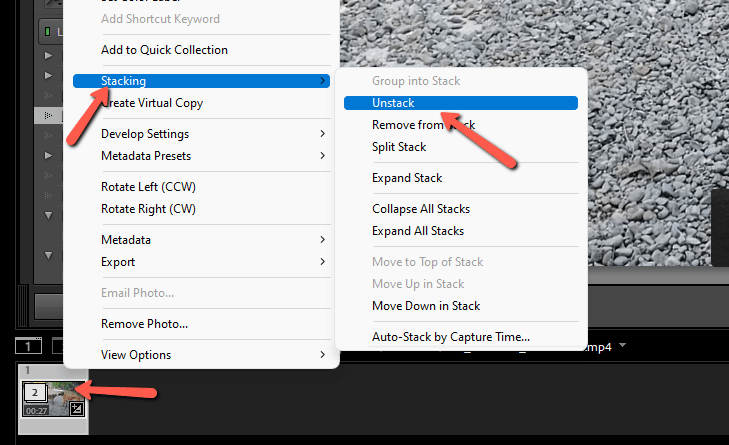
هاڻي توهان ڏسندا ته اڃا تصوير وڊيو جي اڳيان ظاهر ٿيندي. نوٽ ڪريو ته فائل جو قسم هاڻي .jpg آهي.
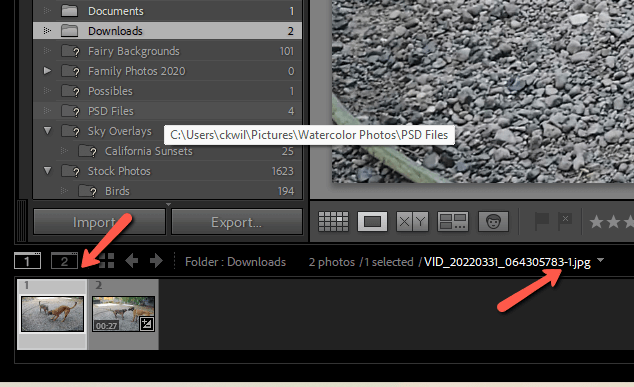
تصوير جي چونڊ سان، ڪلڪ ڪريو ڊولپ ڪريو ماڊيول. ھاڻي توھان کي سڀني ايڊيٽنگ ٽولز تائين رسائي حاصل ٿيندي.
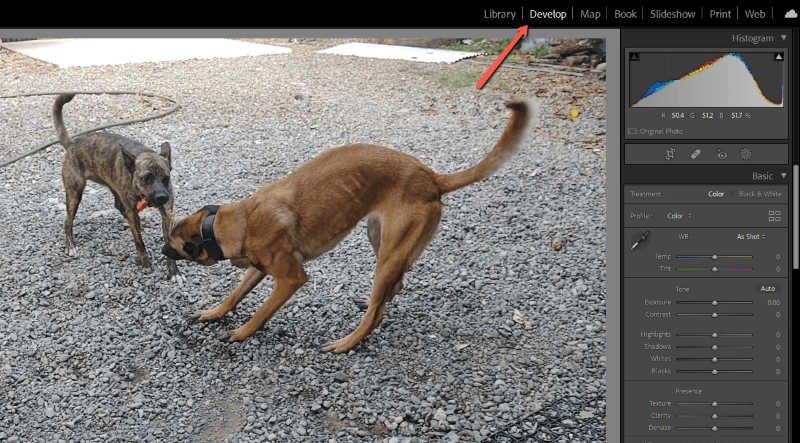
قدم 3: تصوير کي ايڊٽ ڪريو ۽ ھڪ پريزيٽ ٺاھيو
تصوير کي تبديل ڪريو جيئن توھان عام طور تي ڪندا جيستائين توھان مطلوب حاصل نه ڪندا. ڏسڻ. جڏهن توهان مڪمل ڪري سگهو ٿا، تي ڪلڪ ڪريو پلس سائن ان جي مٿي ساڄي ڪنڊ ۾ پريزيٽ پينل جي.
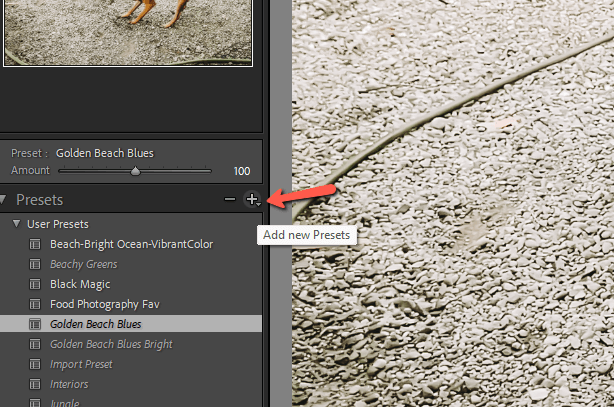
پنهنجي ترميمن کي محفوظ ڪريو نئين پريزٽ طور. هي ٽيوٽوريل چيڪ ڪريو اڳيئي سيٽ ٺاهڻ جي تفصيلي وضاحت لاءِ. پنهنجي اڳئين سيٽ جو نالو ڏيو جيڪو توهان کي ياد هوندو ۽ هڪ نوٽ ٺاهيو جتي توهان ان کي محفوظ ڪيو.
هاڻي واپس وڃو لائبريري ماڊيول تي ۽ اپلائي ڪريو پنھنجو اڳوڻو وڊيو تي.
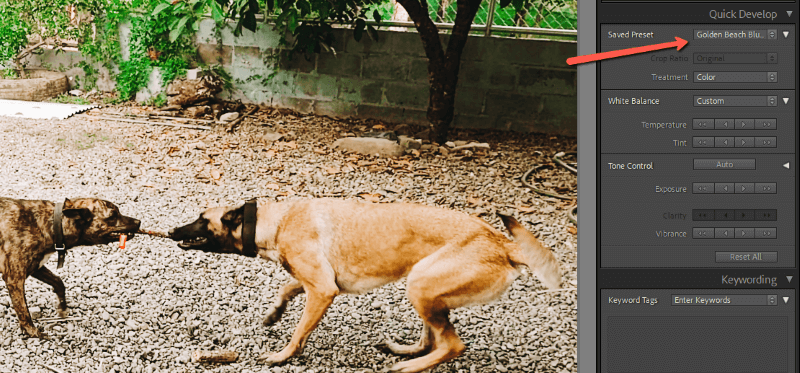
قدم 4: پنهنجي وڊيو برآمد ڪريو
توهان کي پنهنجي وڊيو لائٽ روم مان برآمد ڪرڻي آهي جڏهن توهان مڪمل ڪيو آهي جيئن توهان کي تصويرون برآمد ڪرڻيون آهن.
پنهنجي وڊيو ايڪسپورٽ ڪرڻتصوير برآمد ڪرڻ جي برابر آهي. ساڄي ڪلڪ ڪريو وڊيو تي، هوور ڪريو Export ۽ مينيو مان Export چونڊيو.

ساڳيو ايڪسپورٽ باڪس پاپ ٿيندو جيڪو توهان تصويرن لاءِ ڏسو ٿا. پر هن ڀيري نوٽ ڪريو ته فائل هڪ .jpg ڏانهن برآمد ڪرڻ بدران، هڪ .mp4 ڏانهن برآمد ٿي رهي آهي. ويڊيو سيڪشن ۾، پڪ ڪريو ته معيار سيٽ ڪيو ويو آهي وڌ ۾ وڌ بهترين نتيجن لاءِ. ڪلڪ ڪريو برآمد .
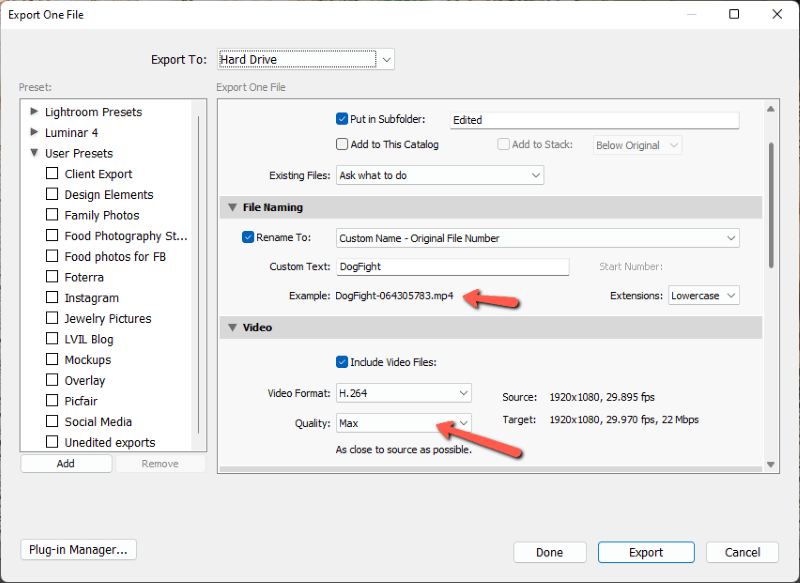
۽ اتي توهان وٽ آهي! ھاڻي توھان ٻنھي قسمن جي مواد جي وچ ۾ ھڪ جھڙي نظر کي برقرار رکندي پنھنجين تصويرن سان وڊيوز کي ملائي سگھوٿا.
تجسس آھيو ته لائٽ روم ۾ اوور ايڪسپوز ٿيل تصويرون (يا وڊيوز) کي ڪيئن ٺيڪ ڪجي؟ چيڪ ڪريو ته اهو ڪيئن ڪجي هتي!

